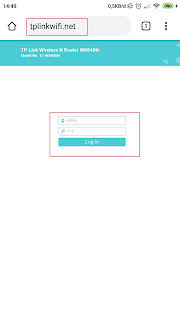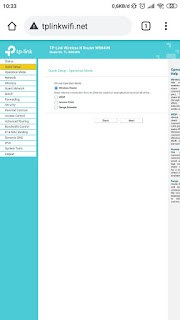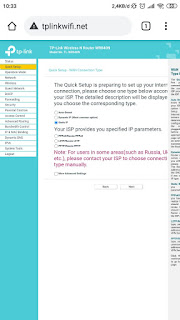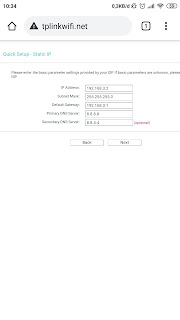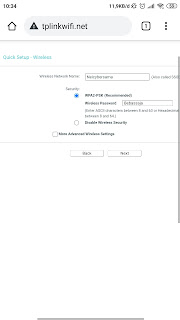Neicytekno – Jaringan Internet rumah atau wifi yang sering kita pakai menjadi sangat berguna saat ini terutama dikala pandemi yang mengharuskan kita untuk diam dirumah dan melakukan kegiatan melalui internet. Memiliki jaringan wifi dirumah dengan kuota yang unlimited akan sangat membantu saat ini untuk keperluan sekolah, kerjaan, belanja, dll.
Sekarangpung banyak sekali para penyedia jaringan wifi swasta yang menawarkan berbagai promo menarik yang bisa gunakan. Dari mulai yang murah dan mudah sampai yang sulit dan mahal juga ada. Ada juga yang murah namun kita harus menyetting dan membeli router atau perangkat wifinya sendiri, biasanya penyedia layanan internet ada yang menggunakan layanan dhcp, static, voucher, ataupun PPPoE.
setelah kita memabahas bagaimana cara setting dhcp, ppoe dan voucher, kali ini kita akan membahas bagaimana caranya jika penyedia layanan internet hanya menyediakan layanan internet menggunakan ip statik dan kita harus menyediakan alat-alatnya dirumah. Gampang saja kita bisa menggunakan kabel lan/fo ditambah dengan Tp-link wr840 untuk jaringan wifinya. untuk menyettingnya cukup menggunakan smartphone, caranya:
Misal : kita mendapatkan alamat ip 192.168.3.1/24
1. Pertama hubungkan kabel lan dari penyedia layanan internet static ke port ethernet WAN pada tp-link
2. kemudian, sambungkan hp kita kejaringan wifi tplink yang akan kita setting
3. kemudian buka aplikasi pencarian seperti chrome, opera, uc, dll. ketikan di kolom URL tplinkwifi.net dan masukan username dan passwordnya yaitu (admin-admin).
4. kemudian agar lebih cepat, masuk kemenu “Quick Setup” kemudian pilih mide Wireless Router.
5. setelah itu kita pilih tipe koneksinya menggunakan “static”
6. nahh disini kita harus mengisi alamat ip sesuai jalur ip yang diberukan penyedia yaitu misalnya (192.168.3.1/24) maka kita harus mengisi dengan
- ip address : 192.168.3.2 (atau ganti angka 2 menjadi angka diantara 2-254)
- subnet mask : 255.255.255.0 (karena /24)
- default gateway : 192.168.3.1
- dns : 8.8.8.8 & 8.8.4.4 (DNS Google)